De bewerking van beelden in Photoshop kan een kunst op zich zijn. Vooral de verscherping van de beelden vereist nauwkeurig werk. Met behulp van frequentiescheiding kun je ongewenste details van belangrijke beeldstructuren scheiden en gericht verscherpen. Deze techniek stelt je in staat om de scherpte op specifieke gebieden te concentreren zonder het hele beeld te beïnvloeden.
Belangrijkste inzichten
- Frequentiescheiding helpt om beelddetails gericht te verscherpen.
- Het is belangrijk om de structuurlagen en de kleurenlagen van elkaar te scheiden.
- Gebruik lagenmaskers voor selectieve verscherping.
- De beeldbewerking blijft centraal staan, ook bij nabewerking en kleurcorrecties.
Stap-voor-stap handleiding
Als eerste bekijk je het beeld in een voor-en-na vergelijking door de Alt-toets ingedrukt te houden en op het oogpictogram te klikken. Het beeld, dat zo uit de camera kwam, toont verschillen met het bewerkte resultaat dat je wilt bereiken.
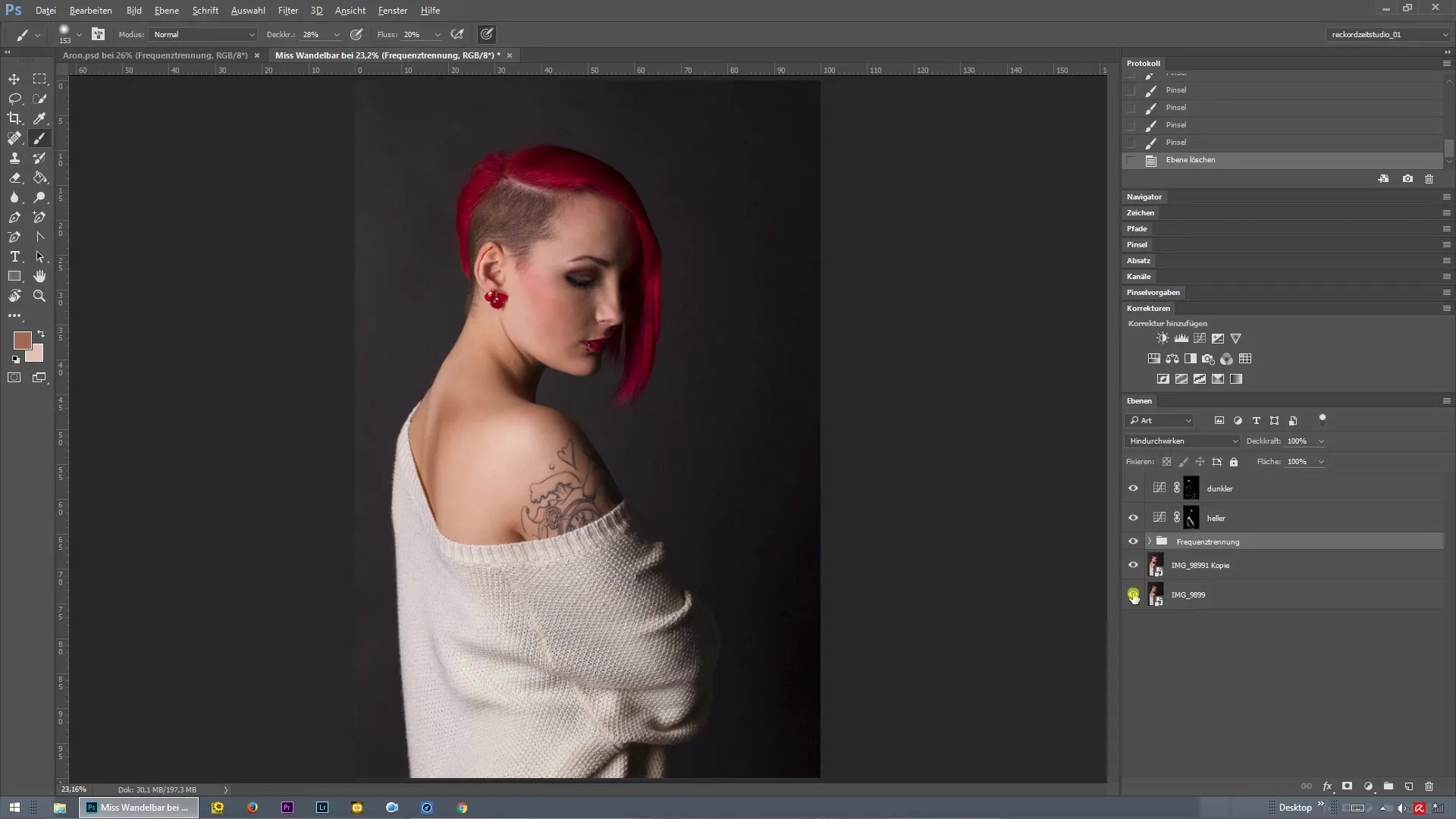
Als volgende stap voeg je de laag samen. Je kunt het beeld op een laag samenvoegen om de frequentiescheiding toe te passen.
Nu speel je de frequentiescheidingactie af. Eerst verlaag je de straal, bijvoorbeeld naar vier pixels, om de details van de ogen te verscherpen. Bevestig de instelling om met de frequentiescheiding te werken.
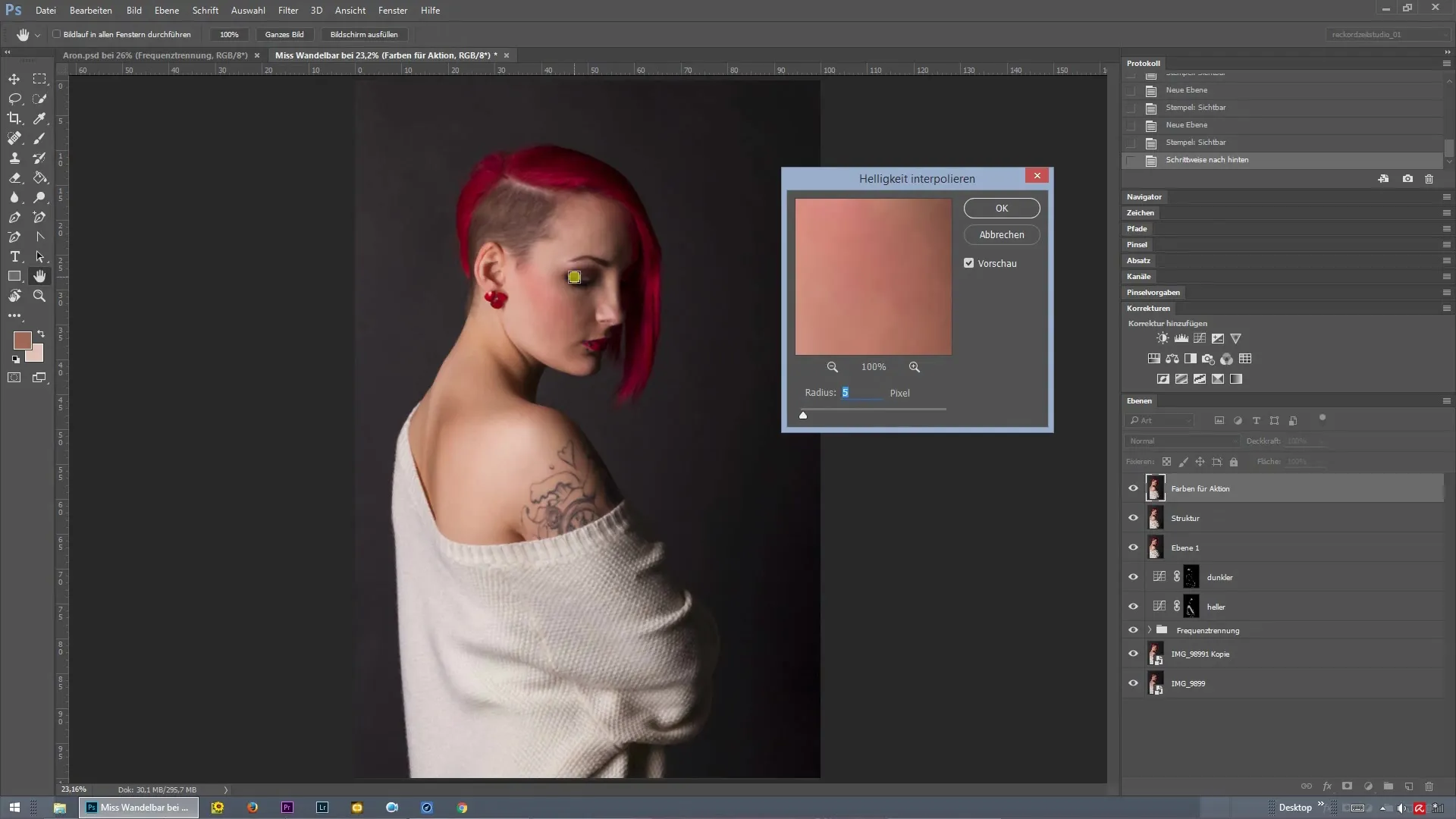
Na de frequentiescheiding zie je dat de verscherping sterker is dan bedoeld. Je kunt de structuurlaag dupliceren om het gewenste effect te bereiken.
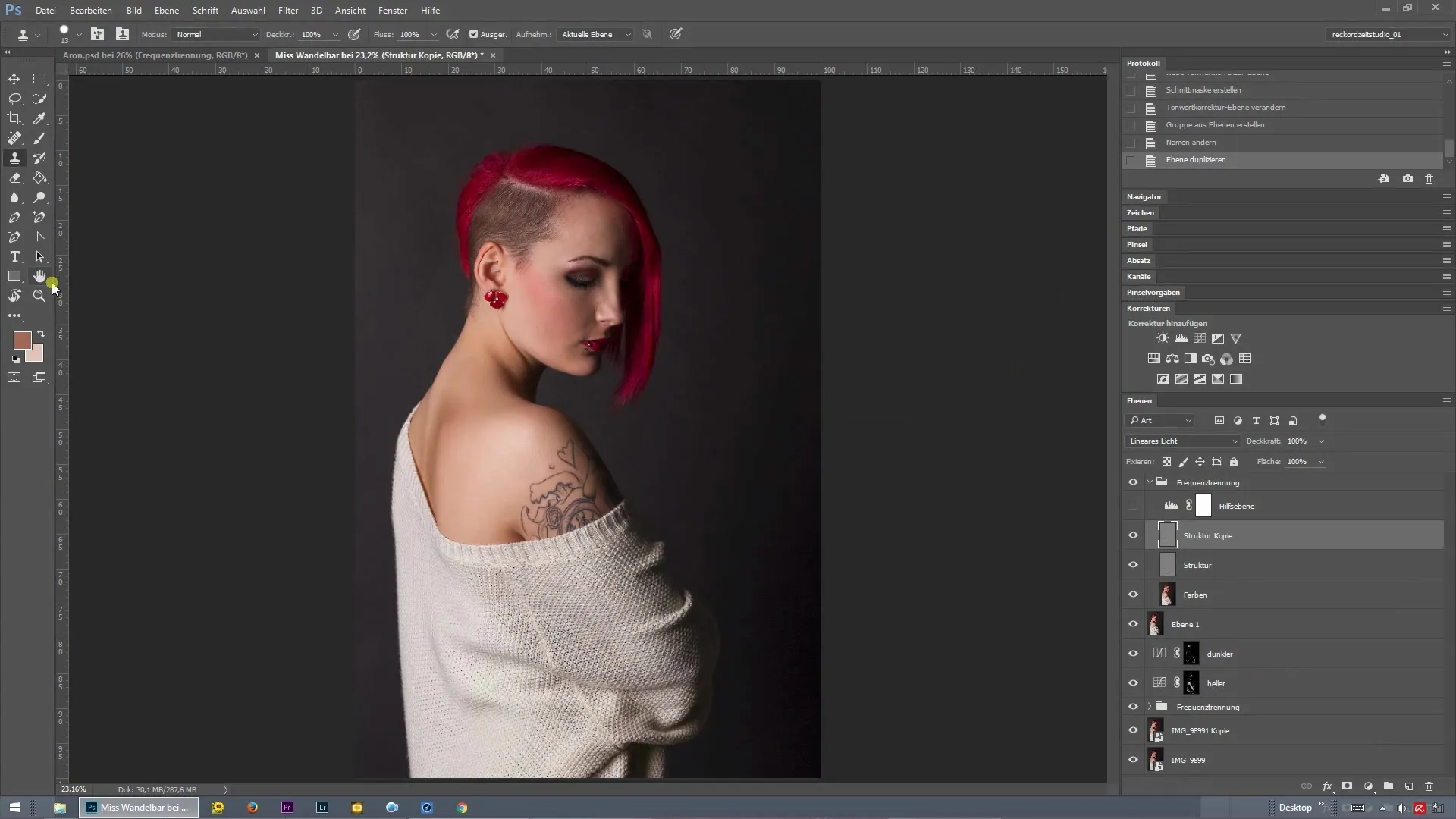
Zoom nu in op het beeld en controleer of de scherpte in het gewenste gebied, zoals de ogen, uitgesproken is. Is de scherpte te sterk, dan kun je de dekking van de laag verlagen.
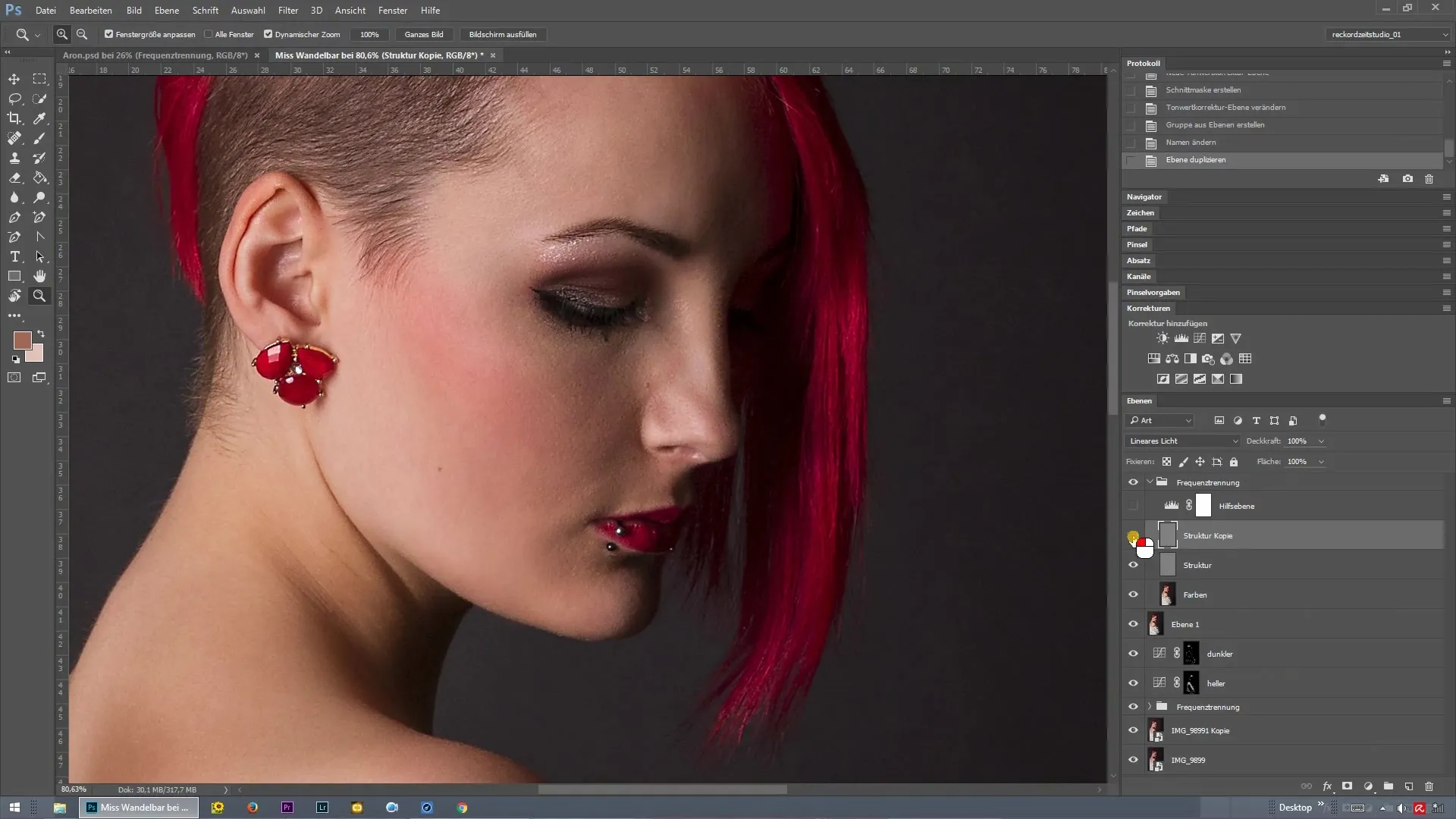
Heb je de dekking aangepast, hou dan opnieuw de Alt-toets ingedrukt en klik op het maskerpictogram. Hierdoor wordt een zwart lagenmasker aangemaakt en kun je gericht met een witte kwast werken.
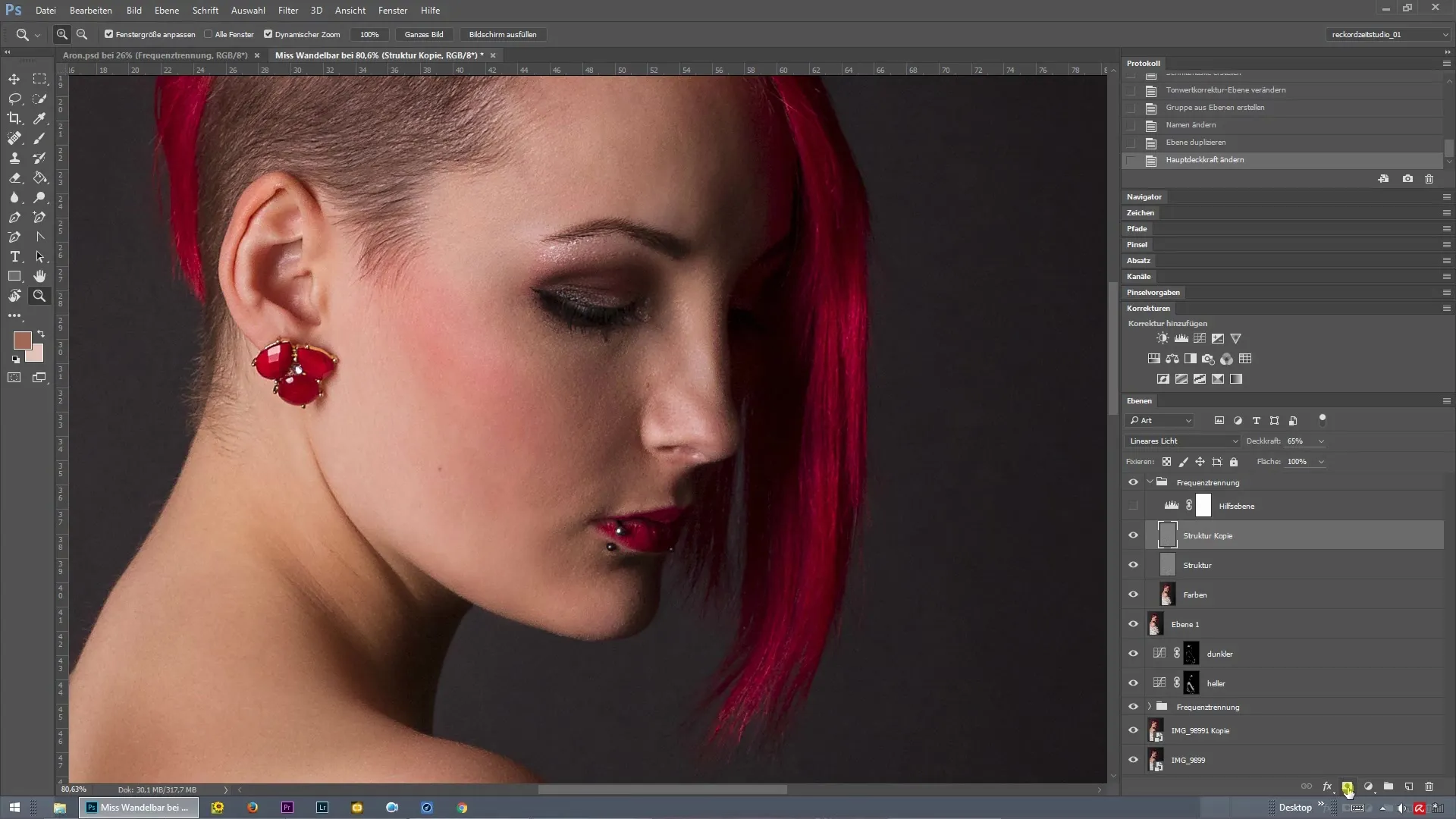
Verhoog de dekking van de kwast en verf dan selectief in de gebieden die meer scherpte moeten krijgen. Je kunt bijvoorbeeld de lippen of de oorbellen verscherpen door gericht over deze gebieden te schilderen.
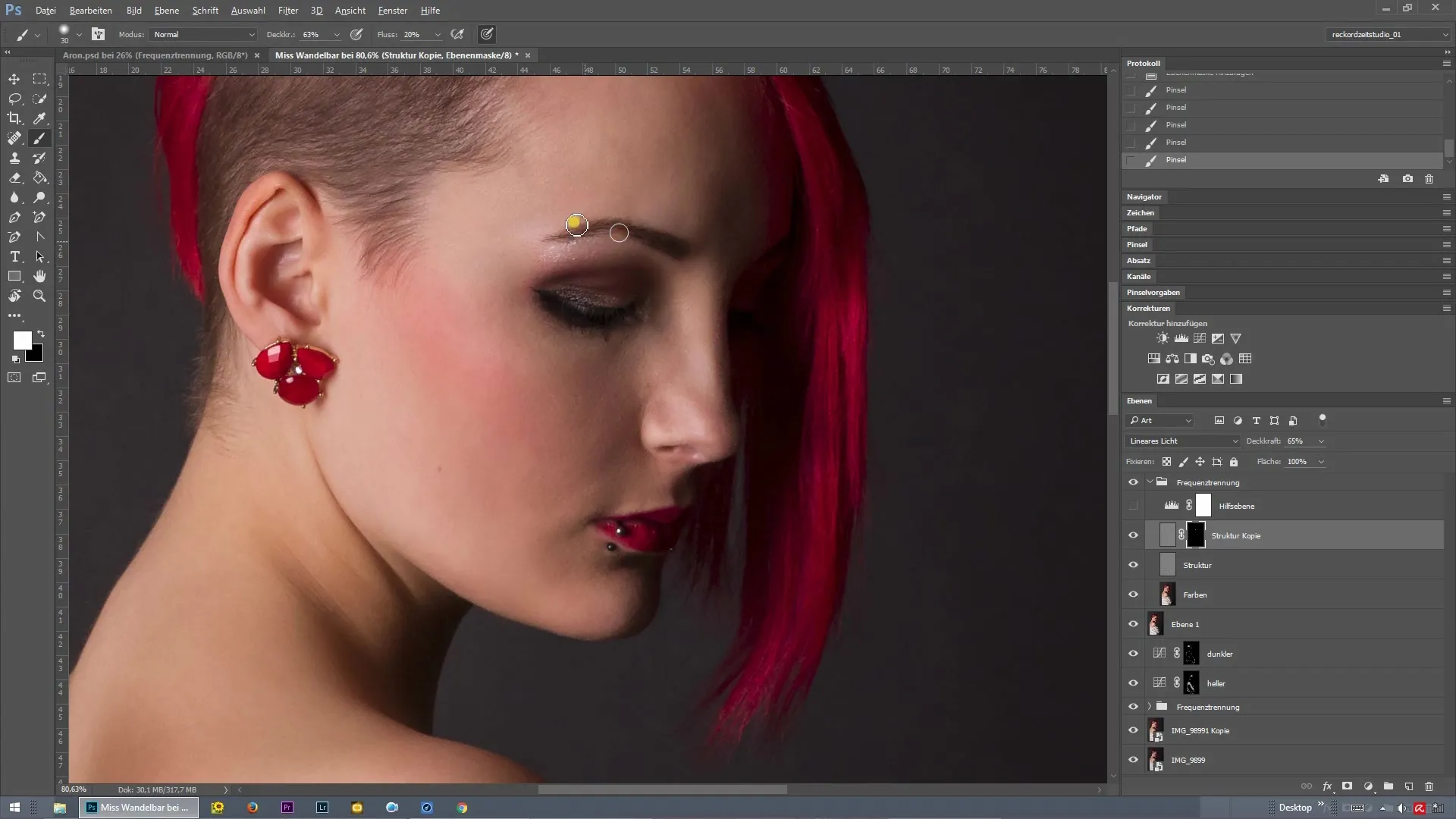
Ga met de kwast over de gewenste plekken om de scherpte aan te passen en de individuele details te benadrukken. Zorg ervoor dat je niet te veel scherpte naar andere beeldgebieden brengt.
Als je jouw aanpassingen hebt afgerond, druk je opnieuw op de Alt-toets en klik je op het lagenmasker. Zo zie je wat je hebt verscherpt. Gebieden die wit zijn, zijn verscherpt, terwijl zwarte gebieden de oorspronkelijke scherpte behouden.
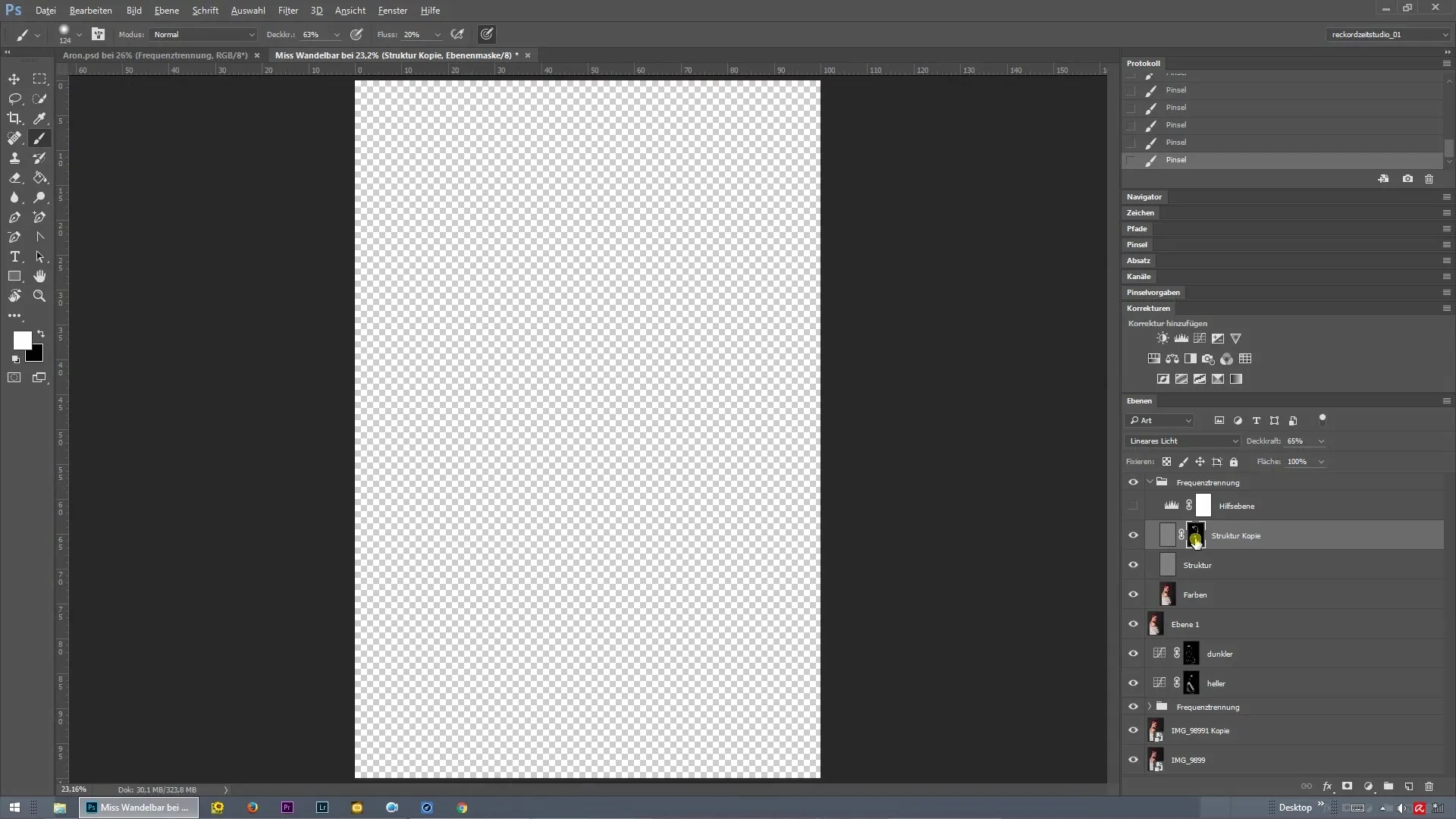
Samenvatting – Frequentiescheiding in Photoshop: Zo verscherp je beelden gericht
Door gebruik te maken van frequentiescheiding kun je de scherpte van je beelden effectief aanpassen. Door verschillende lagen te gebruiken, heb je controle over welke gebieden verscherpt worden en welke niet. Dit stelt je in staat om een harmonieuze en aantrekkelijke eindresultaat te bereiken.
Veelgestelde vragen
Wat is frequentiescheiding in Photoshop?Frequentiescheiding is een techniek voor het scheiden van beelddetails in verschillende lagen om gerichte bewerkingen mogelijk te maken.
Wanneer moet ik frequentiescheiding gebruiken?Frequentiescheiding is nuttig wanneer je specifieke beelddetails wilt verscherpen of vervagen zonder het hele beeld te beïnvloeden.
Hoe voer ik frequentiescheiding uit?Maak twee lagen voor structuur en kleur, pas vervolgens de juiste frequentiescheidingactie toe en pas de scherpte aan de gewenste plaatsen aan.
Kan ik de scherpte ongedaan maken?Ja, door gebruik te maken van lagenmaskers kun je verscherpingseffecten naar behoefte aanpassen of ongedaan maken.


